怎么使用鲁大师升级声卡驱动 鲁大师升级声卡驱动的具体教程
时间:2018-12-21 10:08:57
作者:wenjun
来源:系统之家
1. 扫描二维码随时看资讯
2. 请使用手机浏览器访问:
https://m.xitongzhijia.net/xtjc/20181221/145032.html
手机查看
评论
反馈
怎么使用鲁大师升级
声卡驱动?鲁大师是一款免费系统工具软件,免费提供硬件真伪辨别、电脑(手机)稳定保障、系统性能提升等。想要使用鲁大师升级声卡驱动,具体该怎么操作?下面就是鲁大师升级声卡驱动的具体教程,有需要的朋友,可以参考一下。
1、打开鲁大师,在上方的一排的栏目中找到“驱动检测”选项,并点击进入,如下图所示:
2、将会打开360驱动大师的界面,在经过扫描之后,之后将会出现相关可安装与升级的驱动程序,在其中就可以找到声卡驱动了,如下图所示:
3、也可以在声卡驱动中找到相关的版本与大小进行安装,小编的电脑中因为只有一个版本,用户也可以根据自己选择进行版本的安装,不过最好是选择有推荐标识的驱动,因为是相比之下最稳定的版本,选择完毕之后就可以点击右方的“升级”选项进行升级了,如下图所示:
4、用户可以在驱动管理中进行驱动的还原,当你电脑的声音不能发出声音时,可以尝试先将声卡驱动进行卸载,然后将驱动进行还原,这样就可以测试你声卡是否是正常的,如下图所示:
5、如果声卡还是有问题,直接点击上方的“驱动门诊”选项,相信其中的功能肯定可以帮助你解决烦恼,如下图所示:
6、最后将会进入到360人工服务的界面,用户可以直接搜索关于声卡与声音的问题,一键即可解决问题,如下图所示:
上面就是鲁大师升级声卡驱动的具体教程,大家学会了吗?更多相关教程,请继续关注
系统之家。
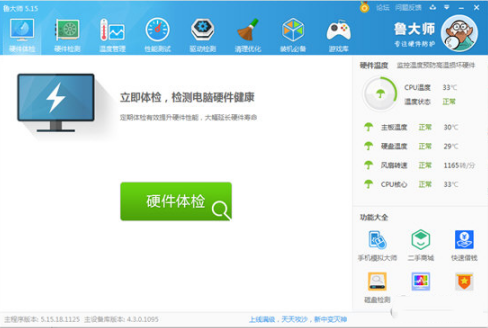


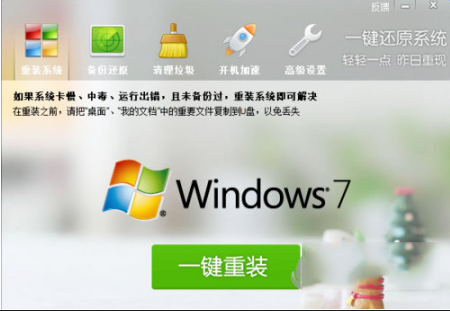
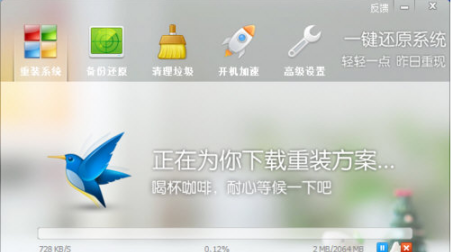
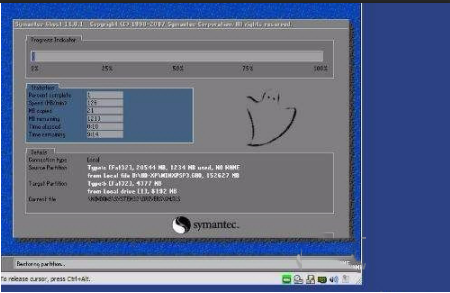
发表评论
共0条
评论就这些咯,让大家也知道你的独特见解
立即评论以上留言仅代表用户个人观点,不代表系统之家立场